Atzīmējiet failus vai mapes kā "bezsaistes", lai tos lasītu jebkurā brīdī, pat tad, ja nav izveidots interneta savienojums. Bezsaistes veiktie failu rediģējumi tiek sinhronizēti nākamajā reizē, kad jūsu iPad, iPhone vai iPod Touch ierīce izveido savienojumu ar internetu, lai jūs varētu iegūt faila jaunāko versiju.
Piezīmes.:
-
Office failus un mapes, ko esat atzīmējis izmantošanai bezsaistē, var rediģēt saistītajā Office programmā. Atkārtoti izveidojiet savienojumu ar internetu, un tie tiks atjaunināti ar bezsaistē veiktām izmaiņām.
-
Mapju izmantošana bezsaistē ir pieejama tikai Premium OneDrive ar Microsoft 365 abonementu.
-
Programmā OneDrive nospiediet un turiet vai pieskarieties pie daudzpunktes blakus— failam vai mapei, kuru vēlaties padarīt pieejamu lasīšanai bezsaistē, pēc tam pieskarieties pie Padarīt pieejamu bezsaistē

-
Failiem vai mapēm, kas atzīmēti lasīšanai bezsaistē ,

Padomi.:
-
Kad failu vai mapi esat atzīmējis kā “bezsaistes”, OneDrive iekļauj to arī bezsaistes failu skatā. Pieskarieties ikonai Es

-
Lai vienmēr piekļūtu failam savā PC vai Mac datorā, ar peles labo pogu noklikšķiniet uz faila un atlasiet Vienmēr paturēt šajā ierīcē. Fails tiks lejupielādēts jūsu ierīcē un vienmēr būs pieejams pat tad, ja esat bezsaistē.
Ja lejupielādējat lielus failus un/vai vairākus failus vienlaikus OneDrive tas norāda, ka tie ir lejupielādes procesā.
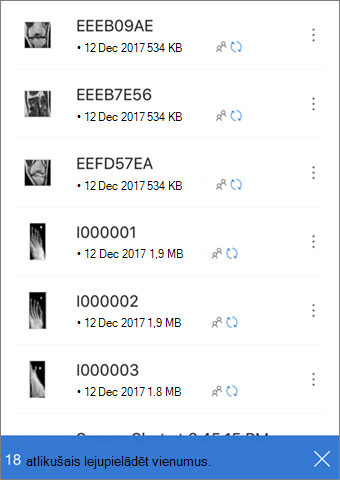
Lai pārtrauktu faila vai mapes glabāšanu bezsaistē, atlasiet bezsaistes failu vai mapi un pieskarieties Tikai tiešsaistē 
Vai nepieciešama papildu palīdzība?
|
|
Sazināties ar atbalsta dienestu
Lai saņemtu tehnisko atbalstu, dodieties uz Sazināties ar Microsoft atbalsta dienestu, ievadiet problēmu un atlasiet Palīdzības saņemšana. Ja jums joprojām nepieciešama palīdzība, pakratiet savu mobilo ierīci un atlasiet Ziņot par problēmu. |











